Sisällysluettelo
Vaikka ei olekaan laillista tapaa hankkia Canva Pron koko vuoden tilausta ilmaiseksi, on olemassa muutamia tapoja, joilla voit kokeilla Canva Prota ilmaiseksi tai päästä käsiksi premium-ominaisuuksiin Canva for Education -ohjelman kautta.
Nimeni on Kerry, ja olen käyttänyt Canvaa jo monta vuotta. Vaikka alun perin käytin alustan ilmaista versiota, koska se on ilmainen, olen sittemmin siirtynyt Canva Pro -versioon, jotta saan käyttööni kaikki suunnittelijoiden käytettävissä olevat ominaisuudet.
Tässä postauksessa selitän, miten pääset Canva Pro -ohjelmaan ilmaiseksi (ja laillisesti) kokeilemaan sitä ja käyttämään sivustolla saatavilla olevia premium-ominaisuuksia.
Tämä voi olla hyödyllinen vaihe, kun arvioit, haluatko sitoutua maksamaan premium-versiosta myöhemmin.
Kuulostaako suunnitelmalta? Hienoa! Aloitetaan!
Keskeiset asiat
- Saadaksesi Canva Pron koko vuoden käyttöoikeuden sinun on maksettava tilauksesta, sillä ei ole laillisia tapoja saada tätä tilausta ilmaiseksi.
- Canva tarjoaa käyttäjille ilmaisen 30 päivän kokeiluvaihtoehdon, jonka avulla he voivat tutustua kaikkiin premium-ominaisuuksiin. Voit rekisteröityä tähän kokeiluvaihtoehtoon tilisi asetusten kautta.
- Vaikka Canvalla ei olekaan erityistä opiskelijoille suunnattua suunnitelmaa, he (ja opettajat) voivat saada käyttöönsä Pro-ominaisuuksia Canva for Education -ohjelman kautta, joka antaa Pro-ominaisuudet ohjelmaan osallistuville henkilöille.
Canva Pron edut
Vaikka monet ihmiset nauttivat suunnittelusta Canvan ilmaisella versiolla, jos päivität verkkosivuston Pro-versioon, voit käyttää joitakin todella hienoja lisäominaisuuksia, jotka auttavat nostamaan projektejasi vielä enemmän!
Canva on ilmainen kaikilla laitteilla, mutta Canva Pro -versio vaatii tilauksen, joka maksaa tällä hetkellä seuraavasti 12,99 dollaria/kk tai 119,99 dollaria/vuosi Tämä tarkoittaa, että sinun on maksettava lisäominaisuuksien, kuten erityismallien, kuvakkeiden ja mukautusten käytöstä.
Sen lisäksi, että pääset käyttämään Canva-kirjaston koko valikoimaa vektorikuvituksia, valokuvia, elementtejä, videoita ja ominaisuuksia.
Tällä hetkellä Premium-luokassa on yli 60 miljoonaa kuvaa, jotka voit tunnistaa kuvaan liitetystä pienestä kruunusta.
Muita hyödyllisiä Canva Pro -ominaisuuksia ovat muun muassa 1TB:n pilvitallennustila verrattuna alkuperäiseen 5GB:n tallennustilaan, jonka ilmainen versio tarjoaa.
Jos aiot käyttää sivustoa myös yritystoiminnan suunnitteluun, käyttäjillä on mahdollisuus kehittää tuotemerkkipaketteja, joiden avulla he voivat ladata logoja, fontteja ja paletteja, jotka ovat linjassa tuotemerkkisi kanssa, ja tallentaa ne tulevaa käyttöä varten.
2 tapaa saada Canva Pro ilmaiseksi
On olemassa muutamia tapoja kokeilla Canva Prota ilmaiseksi ilman, että olet tekemisissä minkään hämäräbisneksen kanssa. Yksi näistä tavoista on rekisteröityä ilmaiseen kokeiluversioon ja toinen on pääsy, jos kuulut Canva Education -ohjelmaan.
Vaikka nämä eivät täytä kaikkien tarpeita, lue eteenpäin ja lue, miten voit kokeilla Canva Prota ilmaiseksi tällä tavalla!
Menetelmä 1: Rekisteröidy ilmaiseen kokeilujaksoon
Yksi mukava asia on se, että Canva tarjoaa ilmaisen kokeiluversion, jonka avulla kuka tahansa voi kokeilla Canva Pro -ominaisuuksia. Kokeiluversion avulla käyttäjät voivat käyttää kaikkia Pro-version ominaisuuksia ilmaiseksi 30 päivän ajan.
Kun kokeilujakso on päättynyt, siirryt automaattisesti ilmaiseen versioon, ellet peruuta tilausta.
Seuraa näitä ohjeita saadaksesi tietää, miten saat Canvan ilmaisen kokeilujakson:
Vaihe 1: Kirjaudu Canva-alustalle tavallisilla kirjautumistiedoillasi, jos sinulla on jo tili. Jos olet uusi käyttäjä ja haluat kokeilla Canva Pro -palvelua suoraan, mene sivustolle ja luo tili joko sähköposti-, Google- tai Facebook-tunnuksillasi.

Vaihe 2: Siirry aloitusnäytön oikeaan yläreunaan ja siirry Asetukset-painikkeeseen (pieni hammasratas) ja napsauta sitä. Näin pääset sivulle, jossa voit säätää tilisi asetuksia.

Vaihe 3 : Napsauta näytön vasemmassa reunassa olevaa Laskut ja suunnitelmat -vaihtoehtoa siirtyäksesi kohtaan, jossa voit rekisteröityä ilmaiseen kokeiluun. Tällä sivulla näet myös nykyisen suunnitelmavalintasi.
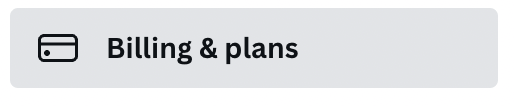
Vaihe 4: Napsauta Upgrade to Canva Pro -vaihtoehtoa, jolloin näkyviin tulee ponnahdusviesti, jossa kerrotaan tarkemmin joistakin eduista ja painike Upgrade.
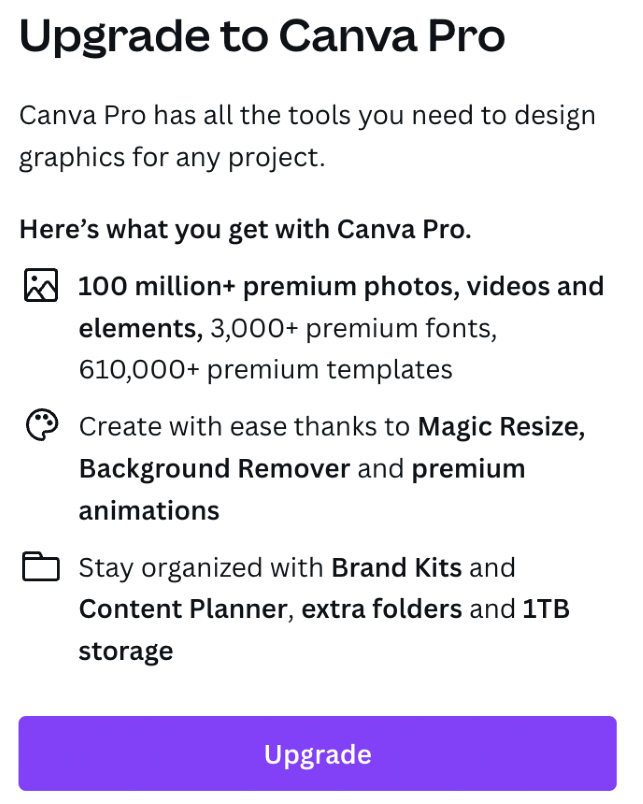
Vaihe 5: Napsauta Päivitys painiketta ja sinua pyydetään antamaan maksutietosi. Huomaa, että sinua ei veloiteta ilmaisesta kokeilujaksosta, mutta sinun on peruutettava tilaus ennen sen päättymistä, tai muuten sinua veloitetaan premium-tilauksesta, kun se on päättynyt!
Vaihe 6: Tutustu Canvaan ja kokeile kaikkia hienoja ominaisuuksia!
Tapa 2: Osallistu Canva for Education -ohjelmaan
Jos olet kouluttaja tai olet opiskelija, voit osallistua Canva for Education -ohjelmaan. Kouluttajat voivat rekisteröityä koulutussähköpostiosoitteella (koulusta tai organisaatiosta) tai ladata todisteen opetustodistuksestaan ja työsuhteestaan.
Canvan tiimi tarkistaa sähköpostiosoitteesi muutaman päivän ajan, mutta kun se on tarkistanut sen, voit kutsua opettajia ja oppilaita käyttämään luokkatilaasi. (Oppilaiden on pyydettävä opettajaa määrittämään tämä ja saat sitten käyttöoikeuden.)
Kaikkien Canva for Education -käyttäjien on päivitettävä vahvistuksensa, jotta he voivat jatkaa ohjelman käyttöä kolmen vuoden välein.
Lopulliset ajatukset
Jos olet utelias Canva Pron eduista ja mietit, sopiiko se sinulle, suosittelen rekisteröitymään ilmaiseen kokeiluversioon, koska saatat myöhemmin huomata, että hinta on sen arvoinen.
Jos olet Canvan käyttäjä, oletko sitä mieltä, että Canva Pro on tilauksen hinnan arvoinen? Mitkä ominaisuudet ovat suosikkejasi ja mitkä niistä pitäisi mielestäsi olla kaikkien käyttäjien käytettävissä? Haluaisimme kuulla ajatuksesi, joten kommentoi alle!

